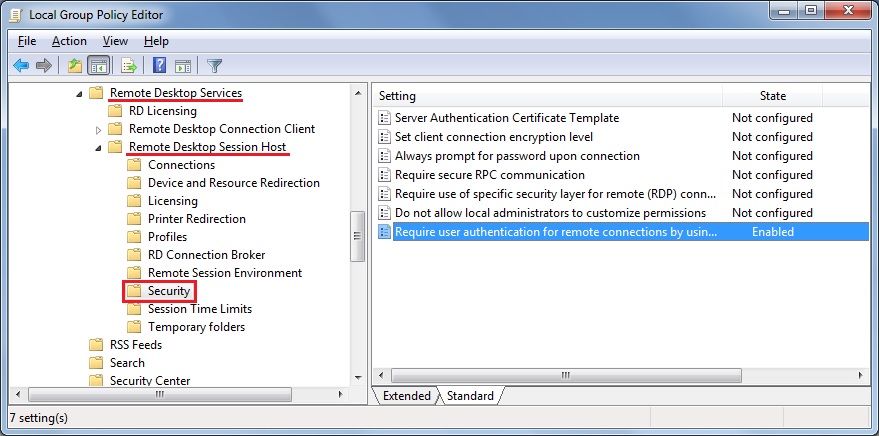Prévenir l'accès RDP et autoriser HTTP sur le serveur Gateway
Il existe 2 façons d'accéder au serveur Gateway :
- HTML5 / HTML
- Session RDP (via l'IP/DNS de la passerelle – numéro de port)
Comment VERROUILLER HTML/HTML5
Nous pouvons utiliser mstsc avec un numéro de PORT et RDP dans un serveur d'application / passerelle TSplus.
Cependant, si nous utilisons ces outils de sécurité avancés situés dans la console d'administration TSplus sur le serveur Gateway, en allant sur le carreau/l'onglet Sécurité, puis en cliquant sur le carreau des options de sécurité avancées…

…l'accès est refusé lors de la tentative de connexion avec RDP. Pour éviter ce comportement, sur le serveur Gateway, vous devrez faire ce qui suit :
- Allez dans Gpedit.msc, puis sous Configuration de l'ordinateur, cliquez sur le dossier Modèles d'administration, sur le dossier Composants Windows et sur Services de bureau à distance :
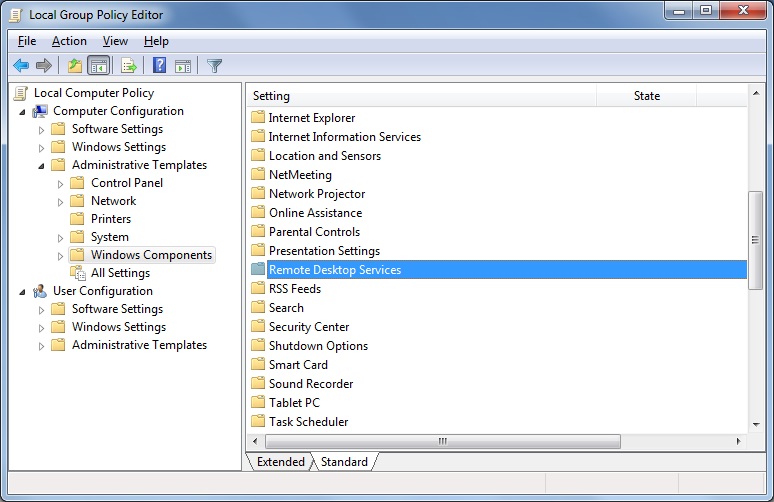
- Ensuite, cliquez sur le dossier Client de connexion Bureau à distance, double-cliquez sur le paramètre « Autoriser les fichiers .rdp provenant d'éditeurs inconnus » et activez-le, ainsi que sur « Configurer l'authentification du serveur pour le client » :
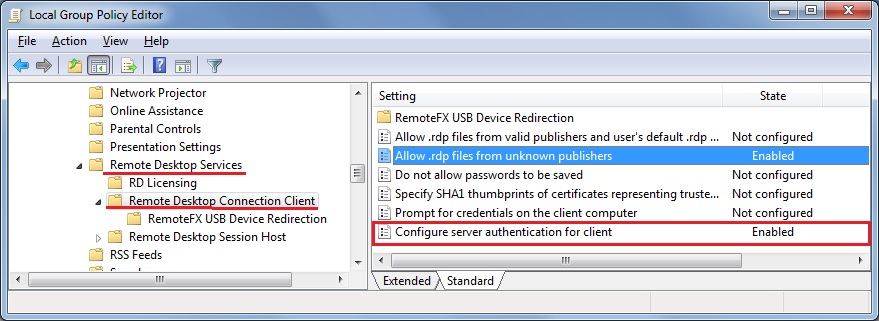
- Sous le menu Client de Bureau à Distance, cliquez sur le dossier Hôte de Session Bureau à Distance, puis sur le dossier Sécurité. Activez le paramètre « Exiger l'authentification de l'utilisateur pour les connexions à distance en utilisant l'authentification au niveau du réseau ».